Յուրաքանչյուր սիրողական լուսանկարիչ և, առավել եւս, պրոֆեսիոնալ, ծանոթ է այդպիսի հայեցակարգին, որը բացասական է: Լատինական negativus- ից ստացված բառը նշանակում է գույնի հակառակ, բացասական իմաստը. Ֆիլմի ավելի բաց մասերը, պարզվում է, մուգ են, և հակառակը: Գույնի պայծառությունը փոխվում է նաև հակառակ ուղղությամբ, և պատկերի ավելի գունատ տարածքները, ի վերջո, ամենապայծառն են: Բացասականից տպելը հնարավորություն է տալիս ձեռք բերել ավելի հստակ պատկերներ, շտկել մաշկի կամ հագուստի որոշ հատվածներ դրանց կատարելագործման ուղղությամբ: Ինչպե՞ս ստեղծել նեգատիվ լուսանկարից: Adobe Photoshop ծրագիրը կօգնի օգնության:
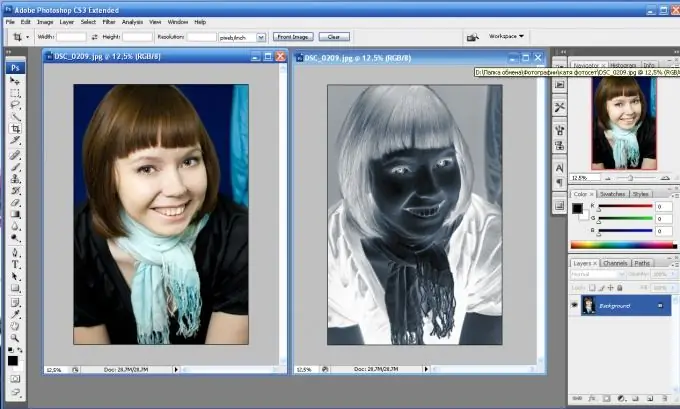
Հրահանգներ
Քայլ 1
Բացեք պատկերը բացասական դարձնելու համար:
Քայլ 2
Հաջորդ քայլը գույնը շրջելն է: Inversion- ը գույների փոփոխություն է դեպի հակառակը, հակառակը: Ctrl + I ստեղնաշարի համադրությունը կօգնի դա անել, կամ գործողությունը կարող եք կատարել ընտրացանկի միջոցով. Դուք կտեսնեք, որ բնօրինակ պատկերի գույնը փոխվել է:
Քայլ 3
Շատերը կանգ են առնում երկրորդ քայլին, բայց դա սխալ է, քանի որ բացասականը ամբողջությամբ ստեղծված չէ: Հակադարձելուց հետո համոզվեք, որ կսիրեք ձեր պատկերը: Դա կարելի է անել ինչպես ստեղնաշարից ՝ Shift + Ctrl + U, և ընտրացանկի միջոցով. Ինչպես տեսնում եք, պատկերն ամբողջովին սև ու սպիտակ է:
Քայլ 4
Հաջորդը, դուք պետք է շտկեք լուսանկարը: Imageաշացանկի «Պատկեր - ուղղում - երանգ և հագեցում» կետը (նկար - ճշգրտումներ - երանգ / հագեցում) կօգնի օգնության: Այստեղ համոզվեք, որ նշեք «Գունավորելու» տարբերակին կից վանդակը: Հաջորդը, օգտագործեք կուրսորը դաշտի արժեքները վերից վար փոխելու համար. Երանգ - 209, հագեցվածություն - 15, թեթևությունը մնում է նույնը, զրո: Սեղմեք OK:
Քայլ 5
Հաջորդ քայլը լույսի և ստվերի հարաբերակցության վրա աշխատելն է. «Պատկեր - ուղղում - լուսարձակներ / ստվերներ (պատկեր - ճշգրտումներ - ստվերներ / լուսարձակներ): Պատկերի ուղղման նոր պատուհան կբացվի: Եթե դա փոքր է, կտտացրեք ներքևի մասում Showուցադրել այլ ընտրանքներ: Փոխեք տոնն ու լույսի արժեքները ՝ պատկերը ավելի հարստ և լավ դարձնելու համար: «Ստվերներ» կետում ստվերները սահմանում են հետևյալ արժեքները. Քանակ ՝ 0, տոնային տիրույթի լայնությունը ՝ 50, շառավղը ՝ 30 պիքսել: «Լույսեր» ընտրացանկում. Էֆեկտ - 35, լույսի տոնային տիրույթի լայնություն - 75, շառավիղ - 30. Գույնի ճշգրտման և միջին տոնների հակադրության արժեքները պետք է լինեն մինուս. Գույնի ուղղումը պետք է դրվի մակարդակի վրա - 8, միջին տոնների հակադրություն - 10:
Քայլ 6
Հաճախ նեգատիվներ ստեղծելիս պատկերը շրջվում է: Դա կարելի է անել ՝ օգտագործելով ընտրացանկի «Պատկեր ՝ պտտվել և շրջվել» ցանկը (Պատկեր ՝ պտտել կտավ): Ձեր բացասականությունը պատրաստ է:






